Без значение какво искате да записвате на екрана на вашия компютър, независимо дали искате да записвате онлайн игри, екрана на работния плот или просто ръководство. Можете лесно да направите тази задача със софтуера за запис на екрана. С някои изследвания ще намерите много безплатни инструменти за заснемане на екран и видеозапис на пазара.
Сега със софтуера за запис на екрана можете да записвате картина в картина само за да заснемете видеото от екрана и уеб камерата и много други неща в движение, като например да редактирате и коментирате видеоклип, след като е бил заснет.
С толкова много опции изглежда много трудно да изберете най-добрия, който ви подхожда най-добре. Не се притеснявайте, ние сме тук с най-добрите 10 най-добри софтуери за запис на екран за Windows.
Списък с 10-те най-добри софтуери за запис на екран за Windows
1. Camtasia
Най-вероятно Camtasia е най-добрият и лесен софтуер за запис на екран и редактиране на видео. Най-добрата част от този инструмент е, че не е нужно да сте експерт, за да правите невероятни видеоклипове с този инструмент.
С този инструмент можете да записвате всичко подобно - целия екран или само прозорец. Можете също да добавите видео, изображения, аудио заедно с презентация на PowerPoint, която вече имате. С простата времева линия можете лесно да редактирате вашите кадри. Можете просто да комбинирате разделени клипове, да подрязвате заедно с ускоряване или забавяне на кадри.
Можете също така да придадете на видеото професионалното докосване с ефекти, акценти на реклами, анимации, плочки и много други неща. Всичко, което трябва да направите, е просто да плъзнете и пуснете ефектите върху времевата линия.
Плюсове:
- Предлага се с интеграция на Google Drive.
- Може да записва множество видео и аудио записи.
- Кросплатформена съвместимост от PC към Mac
- Лесни за включване на анимирани елементи, като допълнителни описания и тест за превъртане
- Налично е безплатно приложение за запис на видеоклипове на мобилни телефони и след това можете да го прехвърлите в Camtasia за редактиране
- Има ефект на зелен екран, който кара да изглежда, че вие сте част от действието
Свързани прочетени:
2. Безплатна камера iSpring
По принцип iSpring е безплатен софтуер за запис на екран за Windows. Тук ще получите редица инструменти и функции за редактиране на видео със софтуера, който просто ви позволява да изтривате фрагменти от видео заедно с премахване на фоновия шум и с прилагане на аудио ефекти. Можете да запазите видеоклиповете като WMV или просто да го качите в YouTube.
Плюсове:
- Може да записва видео в HD формат (само до 720p или 1080p)
- Без воден знак, без времеви ограничения и реклами
- Можете да редактирате аудио и видео във фино записани скрийнкасти
- Можете директно да качите видеото директно в YouTube
- Възможност за запис на глас от микрофон, система и звуци на мишката
3. Screencast-O-Matic
Тук със Screencast-O-Matic ви позволява да правите записи направо от вашия екран или уеб камера. Можете също да качвате вашите видеоклипове в YouTube. В платената версия ще трябва да плащате $15 USD на година, а с платената версия можете да премахнете воден знак, записът на компютърно аудио дава достъп до инструменти за редактиране заедно с възможността за публикуване на видеото в Google Drive и Dropbox.
Плюсове:
- По принцип платената версия е евтина.
- Можете да записвате както от екрана, така и от уеб камерата.
- Ще получите ограничени възможности за публикуване с безплатна версия.
- Можете да направите запис с дължина до 15 минути направо с безплатната версия.
4. Рекордер за екран на сладолед
С този невероятен Icecream Screen Recorder можете да заснемете желаната област от екрана като екранна снимка или можете също да отидете за запис на екрана с този софтуер. Той има интуитивен и лесен за използване интерфейс с набор от инструменти и много други опции, когато снимате екрана. Тук можете да използвате този софтуер за запис на екран само за да правите добре изглеждащи видеоклипове на неща като игри и уебинари.
Плюсове:
- Може да зададе няколко заснемане на екрана наведнъж.
- Може да записва видео от уеб камера заедно със запис на екрана.
- С инструмента за мащабиране можете да увеличавате видеоклиповете, докато ги записвате.
- Можете да рисувате, очертавате заедно с добавяне на стрелки и текст към вашето видео заснемане.
5. ShareX
Без съмнение този софтуер е известен основно с функцията за бърз запис на екрана, която идва с неограничени функции. Можете да получите достъп до тези функции с помощта на преносими устройства. Тук можете да стартирате запис на екрана с много различни настройки, само за да получите персонализиран резултат. С този софтуер за запис на екрана можете да зададете лесни контроли за ефекти заедно с чертежа и региони
Плюсове:
- Позволява запис на цял екран.
- Той притежава функция за автоматично заснемане за запис на екрана.
- Състои се от толкова много усъвършенствани инструменти за улавяне на региони.
- Потребителите могат да се насладят на множество методи само за директно качване на файлове.
6. Уловете лисица
Няма да повярвате, може би професионалистът обича да използва този инструмент за запис на движения на екрана, който идва с разширен гласов контрол. С усъвършенстваните гласови контроли можете лесно да правите образователни видеоклипове заедно с уроци и електронни уроци. Тук ще трябва да инсталирате няколко добавки, само за да направите този софтуер за запис на екрана съвместим с вашето устройство. След това ще можете да записвате видеоклипове с висока разделителна способност.
Плюсове:
- Много по-удобно е за използване.
- Добавките могат лесно да бъдат инсталирани с няколко основни настройки.
- Тук функцията за напредване позволява на потребителите да получават най-добри резултати от приложенията.
7. КамСтудио
По принцип това Cam Studio може да записва всички аудио дейности заедно с движенията на екрана. Можете да направите запис на екрана със запис на видео с висока разделителна способност. Cam Studio се разпознава главно от стандартния инструмент за индустрията, тъй като идва с функции, при които видеото от типа, удобен за честотната лента, може да бъде много лесно създаден.
Плюсове:
- Тук крайните резултати са с високо качество.
- Предлага се с надписи с изглаждане, достъпни само за запис на екрана.
- Можете да персонализирате техните видеоклипове, когато представят функцията картина по картина на работния плот.
8.SmartPixel
Този SmartPixel е основно предназначен за игри, но тук SmartPixel може да записва всичко, което можете да покажете на екрана си. Тук записът ще бъде плавен и безпроблемен, тъй като основно е предназначен за игри. Той използва усъвършенствана технология за компресиране на видео само за създаване на висококачествени видеоклипове.
Плюсове:
- Той записва HD видеоклипове заедно с оптимизиране на дисковото пространство.
- Той идва с функции за редактиране на публикации като изрязване, сливане, презапис заедно с добавяне на субтитри.
- Ще получите режим картина към картина, който едновременно записва какво има на вашия монитор и на вашата уеб камера.
9. Езвид
Тук Ezvid е безплатен софтуер за видео и запис на екран. Най-интересното е, че уеб страница на Ezvid твърди, че те основно използват процесорната мощност на компютъра само за да увеличат скоростта на записа на екрана и функциите за редактиране на видео. Можете да качвате Ezvid файлове в YouTube и също така е най-съвместим с техните уики сайтове. Тук най-вероятно това е най-добрият софтуер за запис на екран.
Плюсове:
- Предлага се с видео редактор.
- Има лицева камера и синтез на глас.
- Можете просто да създадете професионално изглеждащо видео само за няколко минути.
10.OBS Студио
Тук OBS студиото идва за Windows, Mac и Linux и по същество това е безплатен софтуер за запис на екран с отворен код. Този софтуер е много предпочитан за лъжа стрийминг на видеото заедно със запис на видео. Сега потребителите могат да се възползват от усъвършенстваните филтри заедно с инструменти за корекция на цветовете и маскиране на изображения.
Плюсове:
- Най-мощните и лесни за конфигуриране опции са там.
- Потребителите могат да задават тъмни и светли теми, особено за тази програма.
- По същество това води до висококачествен тип видео.
- Предлага се с усъвършенстван аудио миксер, който има възможност за потискане на шума.
Можете също да прочетете:
- [Последната 2018 г.] Списък с 5 най-добри уебсайта за печелене на пари чрез споделяне на видеоклипове
- 4 завладяващи типа видеоклипове, които правят страхотно блог съдържание
- Как да осигурите приходи от вашите видеоклипове в YouTube в 9 лесни стъпки
Крайна бележка: Софтуер за запис на екран за Windows
Сега можете да изберете най-добрия софтуер за запис на екрана от списъка, предоставен по-горе. Имате възможност да записвате висококачествено видео и директно да го споделяте в YouTube и Google Drive.
Надявам се тази публикация да отговаря добре на целта ви. Чувствайте се свободни да добавите друг оригинален софтуер за запис на екрана в секцията за коментари. Споделете тази публикация с вашите приятели и колежи в популярната платформа за социални медии.

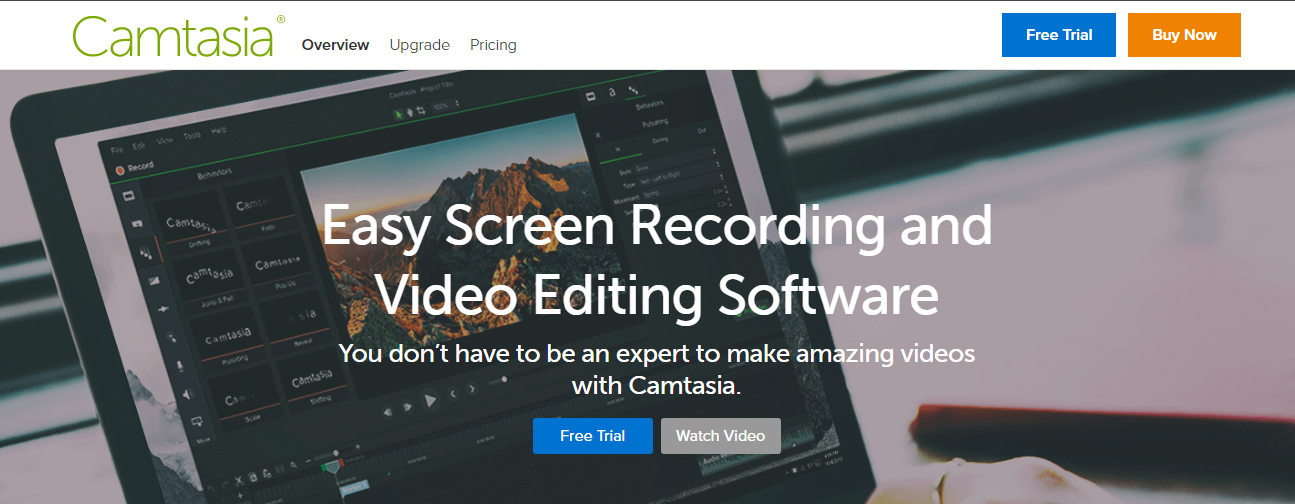
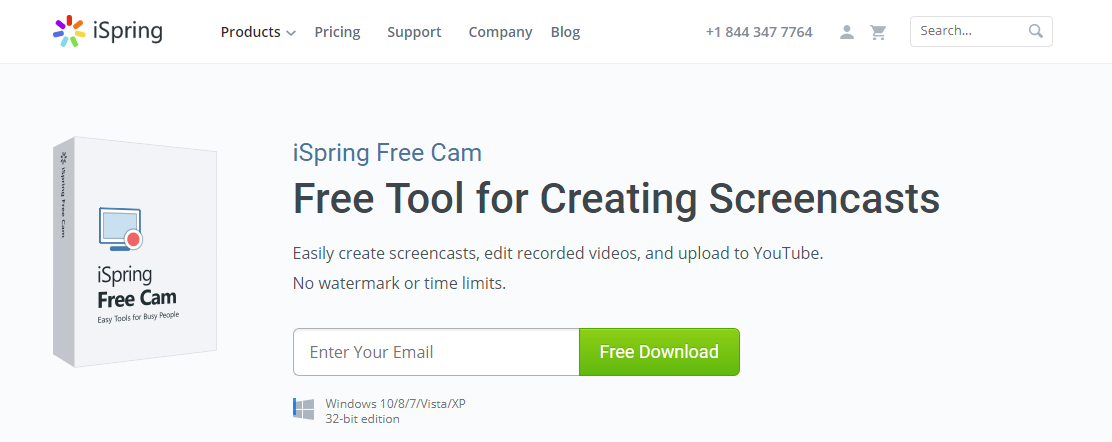
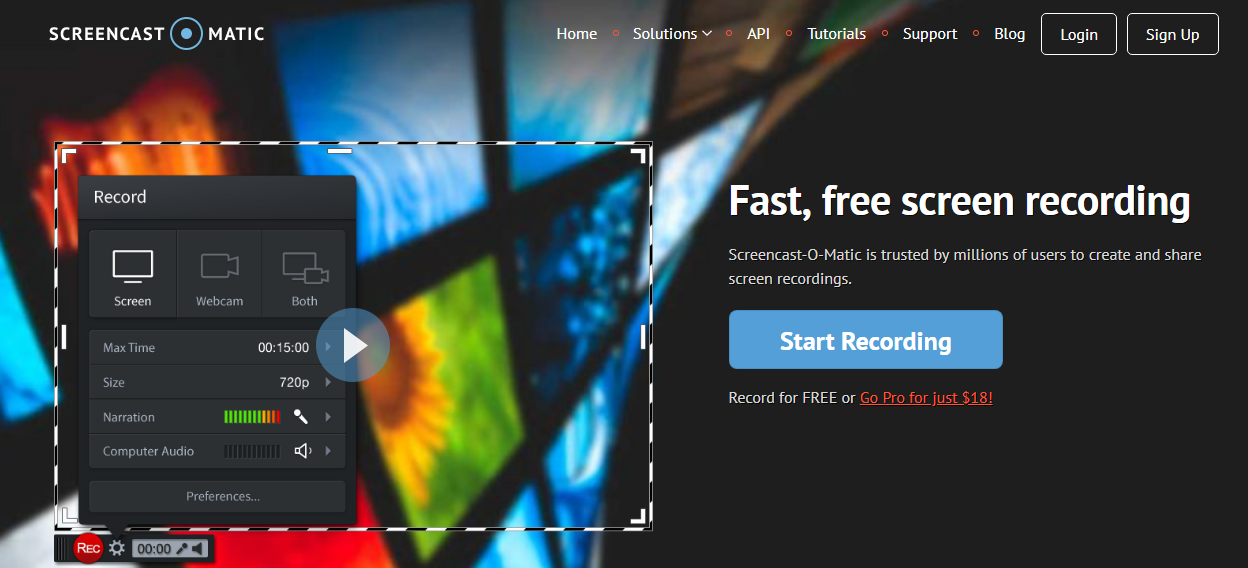
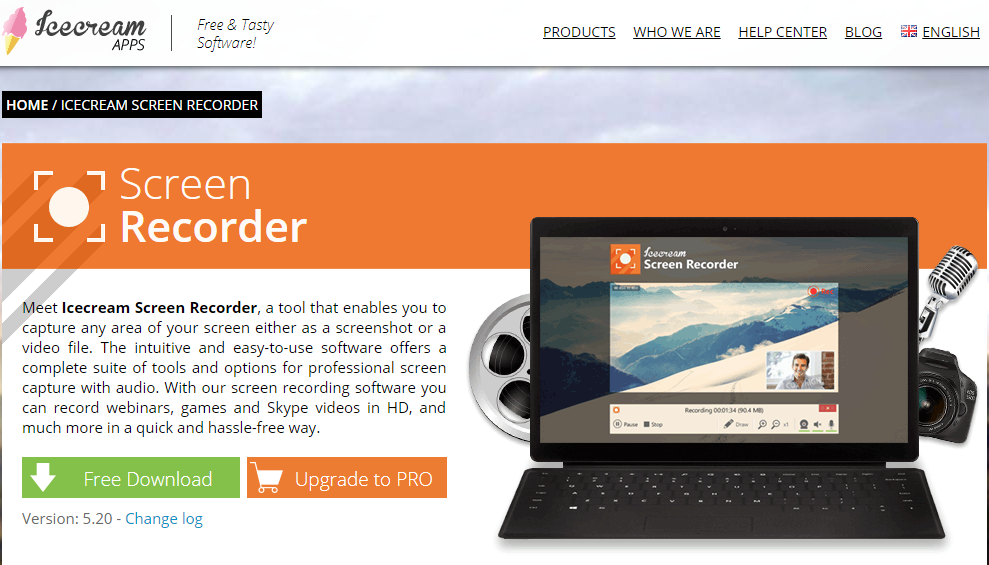
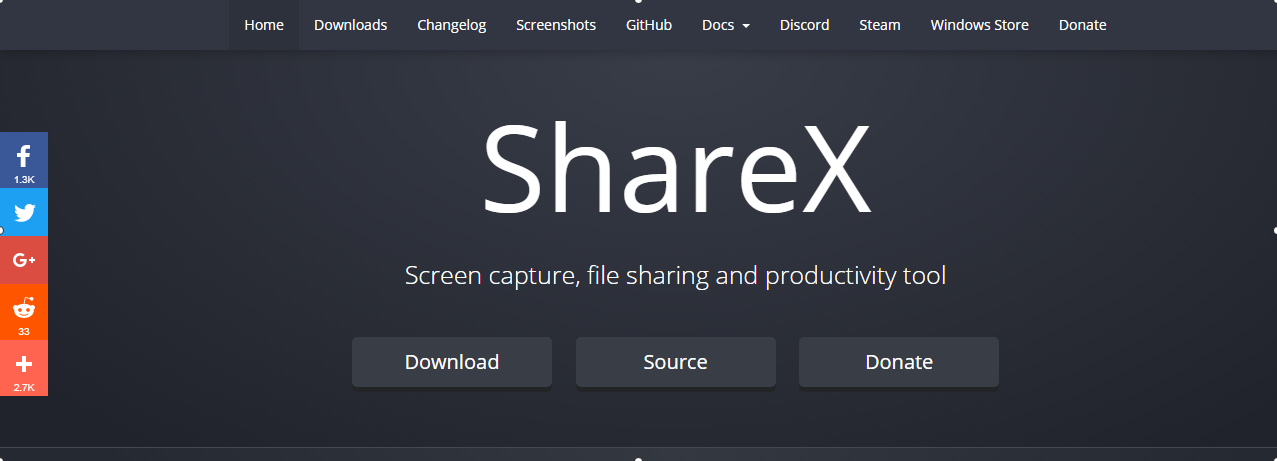
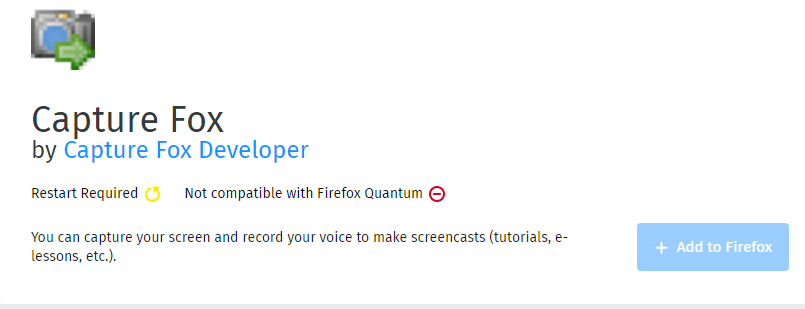
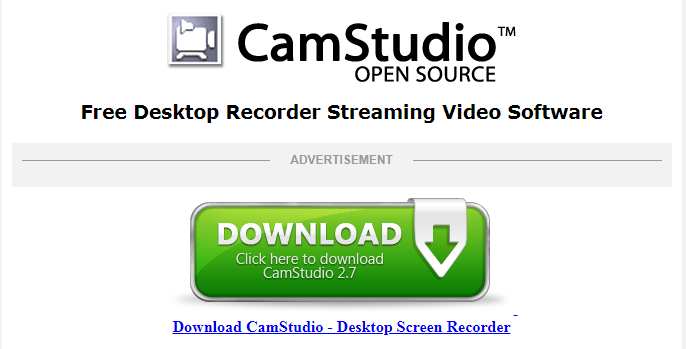
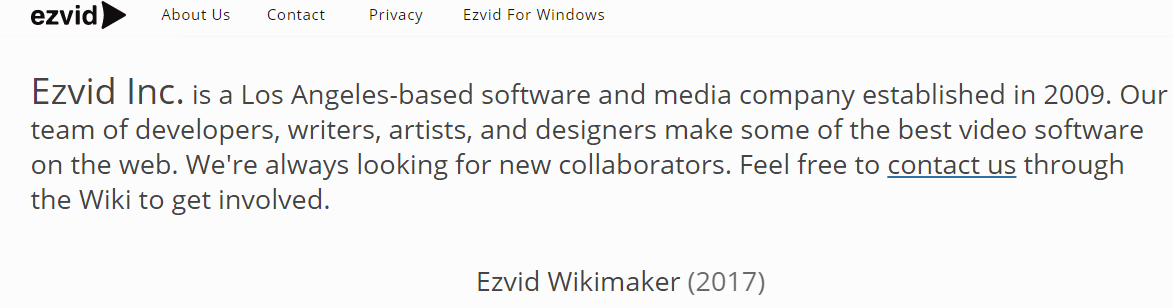
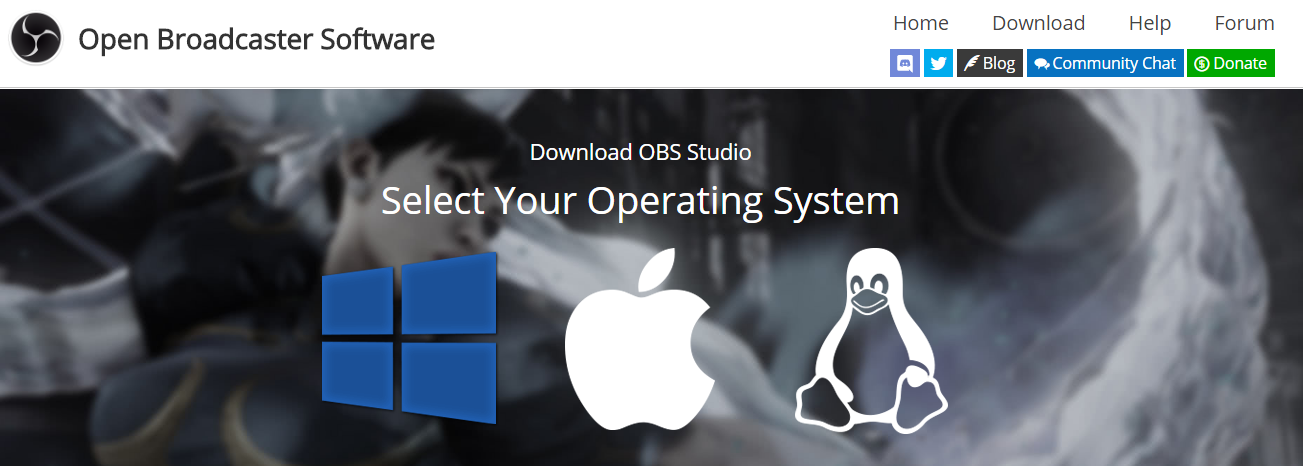



Веднага си отивам да си направя закуска, след това идва закуската ми
отново, за да прочетете други новини.
Велик човек!
Разгледайте още идеи в нашия блог!
хубава работа господине.